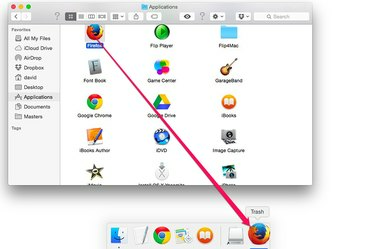
Firefox의 라이브러리 파일을 찾은 후 앱을 삭제하기만 하면 됩니다.
이미지 크레디트: 애플의 이미지 제공.
대부분의 앱과 마찬가지로 Apple 컴퓨터에서 Firefox를 제거하는 것은 응용 프로그램 파일을 삭제하는 간단한 문제입니다. OS X Yosemite에는 복잡한 제거 응용 프로그램이 없습니다. 그러나 Firefox에는 Firefox.app을 삭제할 때 제거되지 않는 추가 라이브러리 파일이 있습니다. Finder에서 이러한 파일을 찾는 것은 숨겨진 라이브러리 폴더에 저장되어 있기 때문에 까다로울 수 있지만 Firefox의 도움말 메뉴는 이러한 파일을 직접 가리킬 수 있습니다.
1 단계
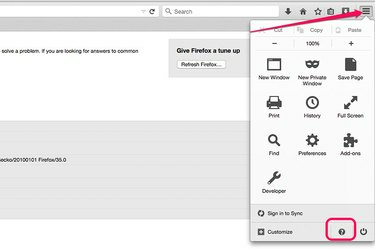
"메뉴"를 클릭한 다음 "도움말" 아이콘을 클릭하십시오.
이미지 크레디트: 이미지 제공: Mozilla.
Firefox를 실행하고 오른쪽 상단 모서리에 있는 "메뉴" 아이콘을 클릭합니다. 드롭다운 메뉴 하단의 "도움말" 아이콘을 클릭합니다. 도움말 메뉴에서 "문제 해결 정보"를 선택하십시오.
오늘의 비디오
2 단계
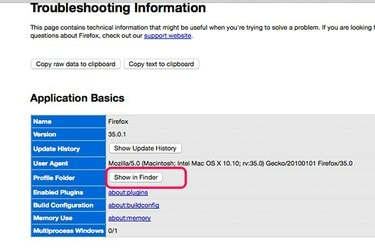
"Finder에 표시" 버튼을 클릭합니다.
이미지 크레디트: 이미지 제공: Mozilla.
응용 프로그램 기본 섹션의 프로필 폴더 옆에 있는 "Finder에 표시" 버튼을 클릭하여 Firefox 프로필 폴더가 선택된 Finder 창을 엽니다.
3단계

"Firefox" 폴더를 삭제합니다.
이미지 크레디트: 애플의 이미지 제공.
Finder 창 상단에 있는 Finder의 "열 보기" 아이콘을 클릭합니다. 이 보기에서 강조 표시된 Firefox 프로필 폴더는 왼쪽의 프로필 폴더 안에 있고 왼쪽의 Firefox 폴더 안에 있습니다. "Firefox" 폴더를 Dock의 휴지통으로 드래그하여 삭제합니다.
4단계

Firefox 앱을 삭제합니다.
이미지 크레디트: 애플의 이미지 제공.
모든 Firefox 창을 닫습니다. Finder 창의 왼쪽 메뉴에서 "응용 프로그램"을 클릭하십시오. 응용 프로그램 폴더에서 "Firefox" 아이콘을 Dock의 휴지통으로 끌어서 삭제합니다.




